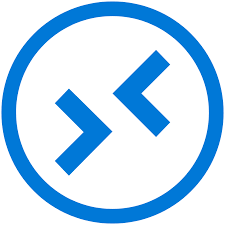Решил я тут сделать из ноутбука маленький домашний сервер и задумался, а как мне смотреть статус заряда ноутбука если он будет лежать в кладовке и графического интерфейса у него не будет и доступ удаленно по SSH.
Статус заряда батареи ноутбука
Оказывается сделать это довольно просто и для этого используется утилита Upower. Полный дамп можно получить по всем устройствам командой:
# upower -dВ итоге получается довольно большая простыня текста из которой нас интересует только вот этот блок.
Device: /org/freedesktop/UPower/devices/battery_BAT1
native-path: BAT1
vendor: MSI
model: BIF0_9
power supply: yes
updated: Ср 24 сен 2025 08:18:42 (14 seconds ago)
has history: yes
has statistics: yes
battery
present: yes
rechargeable: yes
state: fully-charged
warning-level: none
energy: 41,7924 Wh
energy-empty: 0 Wh
energy-full: 46,4208 Wh
energy-full-design: 51,3 Wh
energy-rate: 0 W
voltage: 12,55 V
charge-cycles: N/A
percentage: 90%
capacity: 90,4889%
technology: lithium-ion
icon-name: 'battery-full-charged-symbolic'Сведения о показаниях датчиков температуры
Ну и еще конечно интересует как посмотреть показания температурных датчиков, так как он будет лежать в кладовке, а там у меня кондиционера нет.
Во-первых, установим пакет lm-sensors.
# apt-get install lm-sensorsА проверку значений датчиков температуры можно сделать это можно вот такой простой командой.
# sensorsИ в результате получите что-то примерно такое.
Adapter: Virtual device
temp1: +44.0°C
pch_cometlake-virtual-0
Adapter: Virtual device
temp1: +56.0°C
BAT1-acpi-0
Adapter: ACPI interface
in0: 12.55 V
curr1: 0.00 A
coretemp-isa-0000
Adapter: ISA adapter
Package id 0: +56.0°C (high = +100.0°C, crit = +100.0°C)
Core 0: +55.0°C (high = +100.0°C, crit = +100.0°C)
Core 1: +56.0°C (high = +100.0°C, crit = +100.0°C)
Core 2: +56.0°C (high = +100.0°C, crit = +100.0°C)
Core 3: +55.0°C (high = +100.0°C, crit = +100.0°C)
Core 4: +55.0°C (high = +100.0°C, crit = +100.0°C)
Core 5: +54.0°C (high = +100.0°C, crit = +100.0°C)
nvme-pci-0300
Adapter: PCI adapter
Composite: +36.9°C (low = -20.1°C, high = +84.8°C)
(crit = +89.8°C)
acpitz-acpi-0
Adapter: ACPI interface
temp1: +61.0°C